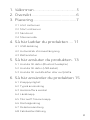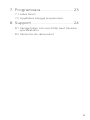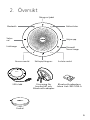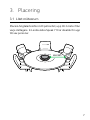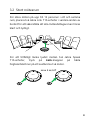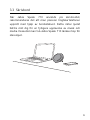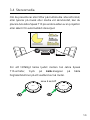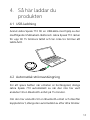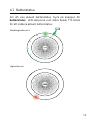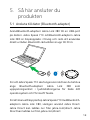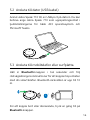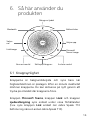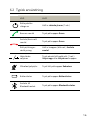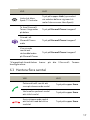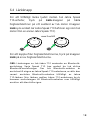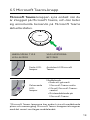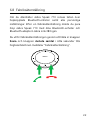Bruksanvisning
Speak 710
Jabra

© 2021 GN Audio A/S. Med ensamrätt. Jabra® är ett
varumärke som tillhör GN Audio A/S. Bluetooth®-ordet,
-märket och -logotyper ägs av Bluetooth SIG, Inc. och all
användning av dessa märken av GN Audio A/S sker under
licens.
Försäkran om överensstämmelse finns på
www.jabra.com/doc
Designad och konstruerad i Danmark
Tillverkad i Kina
MODELL: PHS040WEND060W

3
SVENSKA
1.
Välkommen ....................................................5
2. Översikt ...........................................6
3. Placering .........................................7
3.1 Litet mötesrum
3.2 Stort mötesrum
3.3 Skrivbord
3.4 Stereomedia
4. Så här laddar du produkten .... 11
4.1 USB-laddning
4.2 Automatisk strömavstängning
4.3 Batteristatus
5. Så här ansluter du produkten . 13
5.1 Ansluta till dator (Bluetooth-adapter)
5.2 Ansluta till dator (USB-kabel)
5.3 Ansluta till mobiltelefon eller surfplatta
6. Så här använder du produkten 15
6.1 Knappsynlighet
6.2 Typisk användning
6.3 Hantera flera samtal
6.4 Länkknapp
6.5 Microsoft Teams-knapp
6.6 Röstvägledning
6.7 Delad användning
6.8 Fabriksåterställning

5
SVENSKA
1. Välkommen
Tack för att du använder Jabra Speak 710. Vi hoppas du
kommer att gilla det!
Jabra Speak 710 - funktioner
• Ett inlevelsefullt ljud för telefonsamtal och musik
• Intuitiv plug and play-anslutning - anslut till datorn via
USB eller Bluetooth-adapter, eller mobiltelefon och
surfplatta via Bluetooth®
• Lättviktig design, skyddande resefodral och 15 timmars
batteritid
• Unik Länkknapp för att para ihop två Jabra Speak 710
med varandra för riktigt inlevelsefullt ljud i samtal och
musik
• Dedicerad Microsoft Teams-knapp*
• Certifierad för Microsoft Teams och Skype for Business
för en plug and play-upplevelse
*Knappfunktionaliteten beror på din Microsoft Teams-konfiguration.

6
SVENSKA
2. Översikt
Sätta på/stänga av
Besvara samtal Avsluta samtal
Bluetooth
Länkknapp
Volym upp
Microsoft
Teams-knapp
Stänga av ljudet
Batteristatus
Volym
ner
jabra
USB-sladd
Förvaring för
bordsställ och
Bluetooth-adapter
Bluetooth-adaptern
Jabra Link 380 USB-A
Fodral

7
SVENSKA
3. Placering
3.1 Litet mötesrum
Placera högtalartelefon mitt på bordet, upp till 2 meter från
varje deltagare. En enda Jabra Speak 710 är idealisk för upp
till sex personer.
2m/6ft

8
SVENSKA
3.2 Stort mötesrum
För stora möten på upp till 12 personer i ett och samma
rum, placera två Jabra Link 710-enheter i vardera änden av
bordet för att säkerställa att alla mötesdeltagare kan höras
klart och tydligt.
2m/6ft
För att tillfälligt länka ljudet mellan två Jabra Speak
710-enheter, tryck på Länk-knappen på båda
högtalartelefoner på ett avstånd av två meter.
jabra jabra
max 2 m/6 ft

9
SVENSKA
3.3 Skrivbord
När Jabra Speak 710 används på skrivbordet,
rekommenderas det att man placerar högtalartelefonen
upprätt med hjälp av bordsstativet. Detta riktar ljudet
bättre mot dig för en fylligare upplevelse av musik och
media. Dessutom kan två Jabra Speak 710 länkas ihop för
stereoljud.

10
SVENSKA
3.4 Stereomedia
Om du presenterar eller tittar på multimedia i stereoformat,
eller lyssnar på musik eller media vid skrivbordet, kan du
placera två Jabra Speak 710 på vardera sidan av en projektor
eller skärm för automatiskt stereoljud.
För att tillfälligt länka ljudet mellan två Jabra Speak
710-enheter, tryck på Länk-knappen på båda
högtalartelefoner på ett avstånd av två meter.
jabra jabra
max 2 m/6 ft

11
SVENSKA
4. Så här laddar du
produkten
4.1 USB-laddning
Anslut Jabra Speak 710 till en USB-källa med hjälp av den
medföljande USB-kabeln. Batteriet i Jabra Speak 710 räcker
för upp till 15 timmars taltid och tar cirka tre timmar att
ladda fullt.
jabra
4.2 Automatisk strömavstängning
För att spara batteri när enheten är bortkopplad, stängs
Jabra Speak 710 automatiskt av när den inte har varit
ansluten till en Bluetooth-enhet på 15 minuter.
Om den har anslutits till en Bluetooth-enhet och därefter
kopplats bort, stängs den automatiskt av efter åtta timmar.

12
SVENSKA
4.3 Batteristatus
För att visa aktuell batteristatus, tryck på knappen för
batteristatus . LED-lamporna runt Jabra Speak 710 tänds
för att indikera aktuell batteristatus.
Medelhög batterinivå
Låg batterinivå

13
SVENSKA
5. Så här ansluter du
produkten
5.1 Ansluta till dator (Bluetooth-adapter)
AnslutBluetooth-adaptern Jabra Link 380 till en USB-port
på datorn. Jabra Speak 710 ochBluetooth-adaptern Jabra
Link 380 är ihopkopplade i förväg och redo att användas
direkt ur lådan. Bluetooth-räckvidden är upp till 30 m.
jabra
jabra
För att Jabra Speak 710 ska fungera korrekt kan du behöva
ange Bluetooth-adaptern Jabra Link 380 som
uppspelningsenhet i ljudinställningarna för både ditt
operativsystem och Microsoft Teams.
För att manuellt koppla ihop Jabra Speak 710 medBluetooth-
adaptern Jabra Link 380, vänligen använd Jabra Direct.
Jabra Direct kan laddas ner från jabra.com/direct. Jabra
Direct kan laddas ner från jabra.com/direct

14
SVENSKA
5.2 Ansluta till dator (USB-kabel)
Anslut Jabra Speak 710 till en USB-port på datorn. Du kan
behöva ange Jabra Speak 710 som uppspelningsenhet i
ljudinställningarna för både ditt operativsystem och
Microsoft Teams.
jabra
5.3 Ansluta till mobiltelefon eller surfplatta
Håll in Bluetooth-knappen i två sekunder och följ
röstvägledningens instruktioner för att koppla ihop enheten
med din smarttelefon. Bluetooth-räckvidden är upp till 10
m.
jabra
För att koppla bort eller återansluta, tryck en gång till på
Bluetooth-knappen.

15
SVENSKA
6. Så här använder du
produkten
Sätta på/stänga av
Besvara samtal Avsluta samtal
Bluetooth
Länkknapp
Volym upp
Microsoft
Teams-knapp
Stänga av ljudet
Batteristatus
Volym
ner
6.1 Knappsynlighet
Knapparna är bakgrundsbelysta och syns bara när
högtalartelefonen är påslagen. Efter en minuts inaktivitet
mörknar knapparna. De kan aktiveras på nytt genom att
trycka på området där knapparna finns.
Knappen Microsoft Teams, knappen Länk och knappen
Ljudavstängning syns endast under vissa förhållanden
(t.ex. syns knappen Link endast när Jabra Speak 710
befinner sig nära en annan Jabra Speak 710).

16
SVENSKA
6.2 Typisk användning
VAD HUR
Sätta på eller
stänga av Håll in strömbrytaren (1 sek.)
Besvara samtal Tryck på knappen Svara
Avsluta/Avvisa ett
samtal Tryck på knappen Svara
Sätt på/stäng av
röststyrning
Håll in knappen (åtta sek.) Avsluta
samtal
Höja/sänka
volymen
Tryck på och håll nedtryckt (1 sek.)
Volym upp- eller Volym ner-knappen
Mikrofonljud på/av Tryck lätt på knappen Sekretess
Batteristatus Tryck på knappen Batteristatus
Ansluta till
Bluetooth-enhet Tryck på knappen Bluetooth-status

17
SVENSKA
VAD HUR
Länka två Jabra
Speak 710-enheter
Tryck på knappen Länk (syns endast
när enheten befinner sig inom två
meter från en annan Jabra Speak)
Ta fram Microsoft
Teams i förgrunden
på datorn
Tryck på Microsoft Teams-knappen*
Gå med i ett
Microsoft Teams-
möte
Tryck på Microsoft Teams-knappen*
Visa missade
samtal och
röstmeddelanden
på Microsoft Teams
Tryck på Microsoft Teams-knappen*
*Knappfunktionaliteten beror på din Microsoft Teams-
konfiguration.
6.3 Hantera flera samtal
VAD HUR
Parkera aktuellt samtal och
svara på inkommande samtal Tryck på knappen Svara
Växla mellan parkerat samtal
och aktivt samtal Tryck på knappen Svara
Avvisa inkommande samtal
och fortsätt med det aktiva
samtalet
Tryck på knappen Svara

18
SVENSKA
6.4 Länkknapp
För att tillfälligt länka ljudet mellan två Jabra Speak
710-enheter, tryck på Länk-knappen på båda
högtalartelefoner på ett avstånd av två meter. Knappen
Länk syns endast när Jabra Speak 710 befinner sig inom två
meter från en annan Jabra Speak 710).
jabra jabra
max 2 m/6 ft
För att koppla ifrån högtalartelefonerna, tryck på knappen
Länk på en av högtalartelefonerna.
OBS: Länkningen av två Jabra 710 använder en Bluetooth-
anslutning. Varje Speak 710 kan endast ha två aktiva
Bluetooth-anslutningar. Om två Bluetooth-enheter är
anslutna till någon av Jabra Speak 710-enheterna, ersätts den
senast anslutna Bluetooth-enheten tillfälligt av Jabra
710-länken. När länken mellan Jabra 710-enheterna bryts
kommer anslutningen till Bluetooth-enheten som tillfälligt
ersattes att återställas igen.

19
SVENSKA
6.5 Microsoft Teams-knapp
Microsoft Teams-knappen syns endast när du
är inloggad på Microsoft Teams, och den beter
sig annorlunda beroende på Microsoft Teams
aktuella status.
jabra
JABRA SPEAK 710:S
LEDLAMPOR
VAD LAMPORNA
BETYDER
Fasta LED-
lampor
Ansluten till Microsoft
Teams
Pulserande
LED-
lampor
Meddelande
• Redo att gå med i
Microsoft Teams-möte
• Missat Microsoft Teams-
samtal
• Röstmeddelande på
Microsoft Teams
*Microsoft Teams-lamporna kan endast visa ett meddelande
på en och samma gång. Microsoft Teams-knappen interagerar
med det senast mottagna meddelandet.

20
SVENSKA
Gå med i ett Microsoft Teams-möte
If someone has joined a scheduled Microsoft
Teams meeting and it is starting, the LEDs will
pulse. Tap the Microsoft Teams button to join
the meeting.
Missade samtal och röstmeddelanden på
Microsoft Teams
Om någon har gått med i ett schemalagt
Microsoft Teams-möte och det börjar så
pulserar LED-lamporna. Tryck på Microsoft
Teams-knappen för att gå med i mötet.
Ta fram Microsoft Teams i förgrunden
När Microsoft Teams körs men är minimerat
trycker du på Microsoft Teams-knappen för att
maximera den till förgrunden.
6.6 Röstvägledning
Röstvägledningen kan sättas på/stängas av genom att du
håller in knappen Svara i åtta sekunder.
jabra
Sidan laddas...
Sidan laddas...
Sidan laddas...
Sidan laddas...
-
 1
1
-
 2
2
-
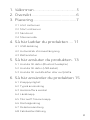 3
3
-
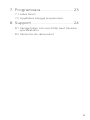 4
4
-
 5
5
-
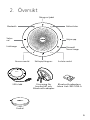 6
6
-
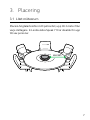 7
7
-
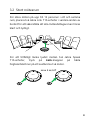 8
8
-
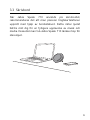 9
9
-
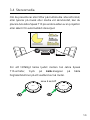 10
10
-
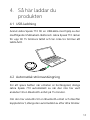 11
11
-
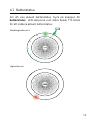 12
12
-
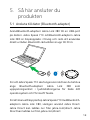 13
13
-
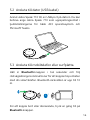 14
14
-
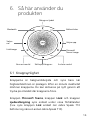 15
15
-
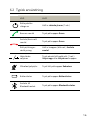 16
16
-
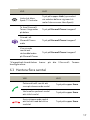 17
17
-
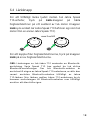 18
18
-
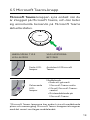 19
19
-
 20
20
-
 21
21
-
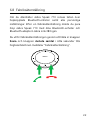 22
22
-
 23
23
-
 24
24
Jabra Speak 710 UC Användarmanual
- Typ
- Användarmanual
- Denna manual är också lämplig för
Relaterade papper
-
Jabra Speak 750 Användarmanual
-
Jabra Speak 750 Användarmanual
-
Jabra Speak2 55 UC - Dark Grey Användarmanual
-
Jabra Evolve2 65 - USB-A UC Stereo - Black Användarmanual
-
Jabra Evolve2 85 USB-C MS Teams Stereo - Användarmanual
-
Jabra Evolve2 85 USB-C MS Teams Stereo - Användarmanual
-
Jabra Evolve2 65 Flex Användarmanual
-
Jabra PanaCast Användarmanual
-
Jabra PanaCast Användarmanual